Mengatasi Dumping Memory/Blue Screen pada laptop
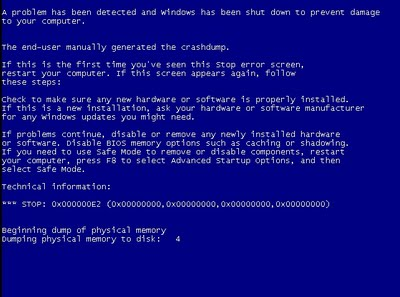 |
| Dumping Memory |
Beberapa notebook / laptop / komputer terkadang muncul bluescreen (Dumping memory). Sebenarnya banyak sekali kemungkinan yang muncul, pada dasarnya bluescreen muncul karena terjadi kesalahan data pada alamat tertentu baik itu data rusak (corrupt), data hilang (missing).
Penyebab Laptop dan Komputer Blue Screen / Dump memory / Layar Biru :
1. Memory / RAM
2. Socket Memory / RAM
3. Harddisk bermasalah
4. Socket Harddisk
5. Virus
6. Data corrupt terhapus tidak sengaja
7. Uninstall program sehingga library windows terhapus
8. dll
Bluescreen akibat memory / RAM rusak atau kotor
Bluescreen yang diakibatkan oleh memory dapat kita ketahui dengan mencoba check memory melalui menu BIOS notebook yang bersangkutan.
Apabila kita sudah memastikan kerusakan di area memory baik RAM itu sendiri maupun socket, maka langkah pertama yang dapat dilakukan. Kita lepas memory yang bersangkutan dan kita bersihkan atau sikat dengan penghapus pensil bagian kaki socket RAM sehingga kerak menjadi bersih, apabila masalah tetap muncul, kita dapat mengganti dengan RAM yang baru.
Apabila cara diatas masih belum efektif , ada kemungkinan socket / dudukan RAM kita bermasalah.
Bluescreen akibat Harddisk yang bermasalah
Harddisk yang bermasalah dapat juga menyebabkan bluescreen, antara lain dikarenakan oleh bad sector, data yang hilang karena virus, instalasi program yang tidak sempurna , ataupun dikarenakan un-install program yang menghapus library (.dll) file yang digunakan oleh system atau program yang akan kita jalankan.
Untuk masalah bad sector dapat kita atasi dengan chkdsk/f , dimana windows akan memberikan tanda agar bagian yang bad tidak digunakan. Btw, apabila yang terkena sector awal atau untuk operating system maka cara ini tidak effektif, cara terbaik adalah mengganti harddisk dengan yang baru.
Apabila error karena virus kita dapat menggunakan antivirus untuk cure (mengobati) file yang corrupt, dan tidak semua file corrupt dapat diobati oleh anti virus, alternatif lain adalah install ulang operating system.
Namun ada juga alternatif lain mengatasi masalah ini, khususnya untuk Laptop ACER Aspire, yaitu :
1. Tekan tombol F2 pada keybord saat laptop dinyalakan untuk masuk ke setting BIOS.
2. Setelah keluar tampilan setting bios, masuk ke menu utama lalu pilih SATA MODE tekan Enter.
3. Muncul dua pilihan sata mode yaitu AHCI Mode untuk Windows Vista dan IDE Mode untuk Windows XP. Pilih IDE mode untuk Windows XP.
4. Tekan F10 (Save and Exit)
5. Jalankan computer melalui Save Mode
6. Remove program-program yang dianggap menjadi masalah, misalkan saja remove salah satu program anti virus yang lebih dari dua jenis.
7. Restart ulang setelah program di remove dan masuk ke Windows XP dan kali ini berjalan normal tanpa masalah lagi.
Source : Kang Eko

Tags: Computer, Tutorial
 Jika anda suka dengan posting ini dan berharap mendapatkan informasi lain ketika saya membuat posting baru, maka pastikan Anda sudah berlangganan gratis update dari saya via email.
Berlangganan Sekarang!
Jika anda suka dengan posting ini dan berharap mendapatkan informasi lain ketika saya membuat posting baru, maka pastikan Anda sudah berlangganan gratis update dari saya via email.
Berlangganan Sekarang!



0 komentar: